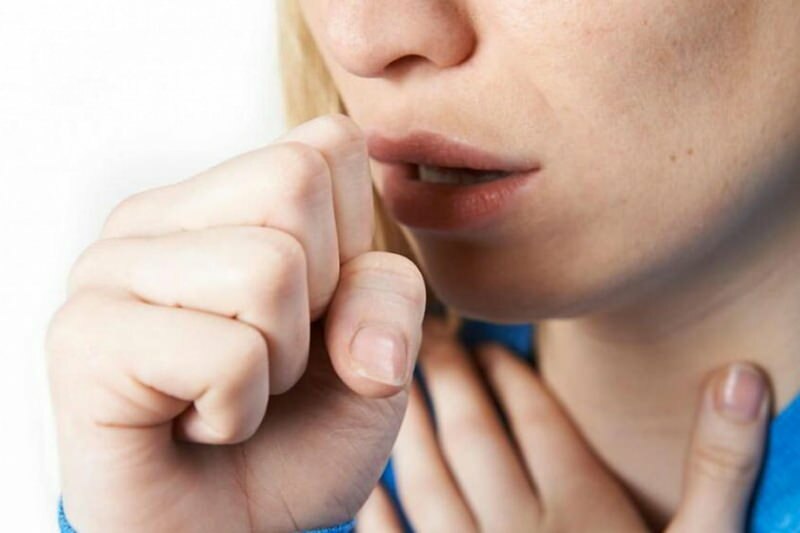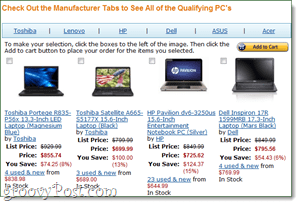Kako umeriti Apple TV s pomočjo iPhona v nekaj preprostih korakih
Apple Iphone Apple Tv Junak / / May 25, 2021

Nazadnje posodobljeno dne

IPhone lahko naredi marsikaj, vendar verjetno niste vedeli, da lahko pomaga pri kalibraciji Apple TV. Nova funkcija uravnoteženja barv, ki se je začela z nedavnimi posodobitvami programske opreme, je dokaj enostavna za uporabo. Kljub temu pa morate vedeti nekaj nenavadnosti, preden začnete.
Umerite zahteve za Apple TV
Če želite uporabljati novo funkcijo Color Balance, potrebujete iPhone, ki podpira Face ID, ki ima tudi iOS 14.5 ali novejšo različico. Uporabljati morate katero koli različico Apple TV - 4K ali Apple TV HD z nameščeno tvOS 14.5. Poleg tega se prepričajte, da način slike na televizorju ni nastavljen preveč svetlo ali ima zelo nasičene barve. (Uporaba običajnega slikovnega načina televizorja je verjetno najboljša.) Za izvedbo tega preizkusa mora biti zaklenjen tudi vaš iPhone.
Z Color Balance boste imeli priložnost preizkusiti trenutne barvne lastnosti zaslona Apple TV v skladu z Appleovim priporočilom in se odločiti, ali želite spremeniti. V nekaterih primerih bo rezultat pomenil bolj realistične barve. Odvisno od starosti televizorja pa morda ne boste videli velike razlike. Neuradno, starejši kot je televizor, večja je verjetnost, da boste po uporabi priporočenih sprememb ravnovesja barv opazili večjo razliko. Ne glede na to je uporaba Appleovega testa veliko hitrejša kot kopanje v včasih zmedenih nastavitvah vašega televizorja.
Nastavitev barvnega ravnovesja Apple TV
Ko ste pripravljeni na kalibracijo Apple TV, se prepričajte, da je vaš podprti iPhone blizu vašega televizorja, pri čemer oba uporabljata isto omrežje Wi-Fi in sta priključena na isti Apple ID.
Od tod:
- Prepričajte se zaklenite iPhone.
- Odprite Nastavitve na Apple TV.
- Kliknite Video in avdio.
- Pomaknite se navzdol in izberite Barvno ravnovesje.
- Dotaknite se Nadaljujte v polju na vašem iPhoneu.
- Soočite se z zaslon iPhone do TV-zaslona, pri tem pazite, da sta napravi oddaljeni 1-2 centimetra. Na zaslonu Apple TV boste videli polje, v katerem je navedeno, kam postaviti iPhone.
- Sledite dodatna navodila na zaslonu Apple TV. Med testom okence na Apple TV kroži skozi različne barve.
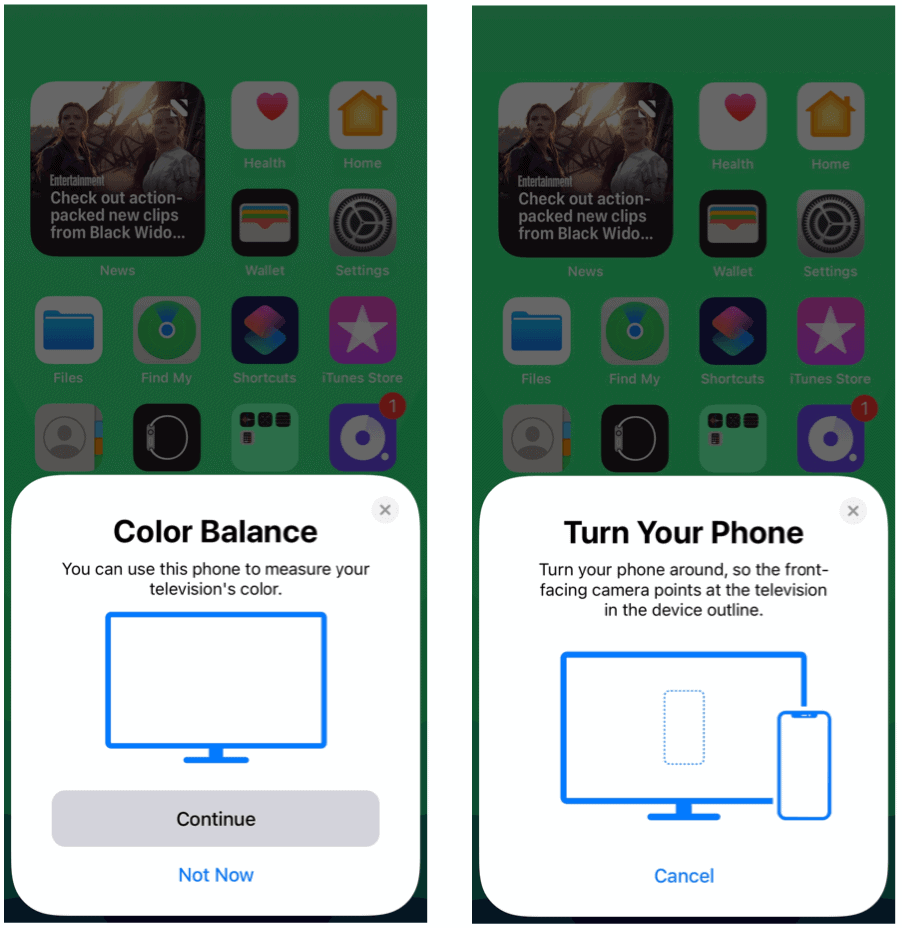
Če na iPhonu ne vidite polja Color Balance, pametni telefon verjetno ni dovolj blizu televizorja. Premaknite iPhone bližje televizorju, da rešite težavo. In ne pozabite, obe napravi morata biti v istem omrežju Wi-Fi.
Po uspehu bo vaš iPhone zdaj kalibriral Apple TV z izvedbo vrste testov. Nadaljujte s postavljanjem zaslona iPhone neposredno nad preizkusno škatlo na televizorju, dokler kalibracija ni končana.
Preverjanje in ponastavitev rezultatov kalibracije
Ko kalibrirate Apple TV, lahko rezultate kadar koli pregledate. Še enkrat pojdite v aplikacijo Nastavitve na vašem Apple TV, nato izberite Video in Audio. Kliknite Barvno ravnovesje in nato Ogled rezultatov. Videli boste dva pogleda: Uporabite Original in Uporabite uravnoteženo. Izberite tistega, ki ustreza vašim potrebam.
Kadar koli lahko ponastavite rezultate kalibracije in začnete s kvadratom. Če želite to narediti, pojdite v aplikacijo Nastavitve na Apple TV-ju in izberite Video in Audio. Izberite Barvno ravnovesje in nato Ponastavi.
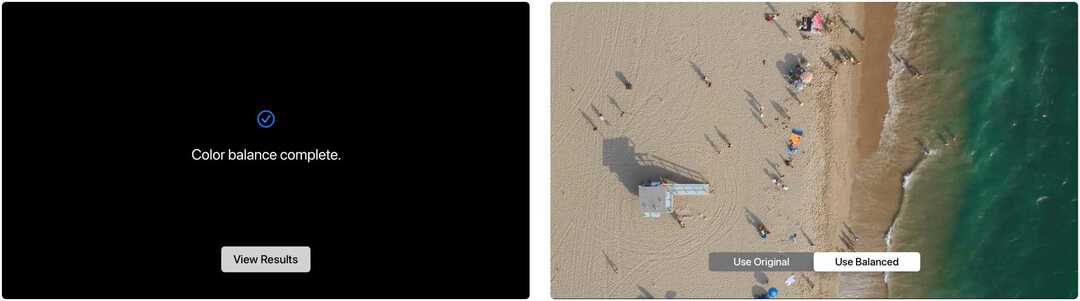
Odpravljanje težav
Ko poskušate kalibrirati Apple TV, lahko naletite na dve težavi. Prva je najbolj prijetna in vključuje prejemanje sporočila na zaslonu Apple TV, ki kaže, da je vaš televizor že ustrezno kalibriran. Številni novejši televizorji, zlasti modeli OLED, bi lahko sprožili to sporočilo.
Bolj zmeden je primer, ko se korak umerjanja po začetku ne zaključi. Ko se to zgodi, boste na zaslonu videli barvni obris, ki se ne bo spremenil, tudi če nekaj minut iPhone držite blizu Apple TV. Ko se to zgodi, preverite, ali uporabljate najnovejšo programsko opremo v obeh napravah.
Po navedbah Reddit plakati, druge možne rešitve vključujejo odjavo / vrnitev v iCloud na vašem Apple TV pred ponovnim preizkusom in ponovnim zagonom Bluetootha v iPhonu. Druga možnost za odpravljanje težav je prisilni zapustitev aplikacije Nastavitve na Apple TV in ponovni poskus.
Za konec še razumite Barvno ravnovesje ne delujez Dolby Vision.
Zmožnost kalibracije Apple TV s pomočjo iPhona je zanimiv razvoj dogodkov in presenečenje. To je še en primer, kako Apple uspešno povezuje programsko in strojno opremo v številnih napravah. Ta gladka integracija pomeni tudi, da lahko nadzorujete Apple TV s svojim iPhoneom.
Kako počistiti predpomnilnik Google Chrome, piškotke in zgodovino brskanja
Chrome odlično shrani vašo zgodovino brskanja, predpomnilnik in piškotke, da optimizira delovanje vašega brskalnika v spletu. Njen način ...
Ujemanje cen v trgovini: kako pridobiti spletne cene med nakupovanjem v trgovini
Nakup v trgovini ne pomeni, da morate plačati višje cene. Zahvaljujoč garancijam za ujemanje cen lahko med nakupovanjem v ...
Kako obdariti naročnino Disney Plus z digitalno darilno kartico
Če ste uživali v Disney Plus in ga želite deliti z drugimi, tukaj je opisano, kako kupiti naročnino na Disney + Gift za ...
Vaš vodnik za skupno rabo dokumentov v Google Dokumentih, Preglednicah in Diapozitivih
Z lahkoto lahko sodelujete z Googlovimi spletnimi aplikacijami. Tukaj je vaš vodnik za skupno rabo v Google Dokumentih, Preglednicah in Diapozitivih z dovoljenji ...